win10安全模式如何进入
- 分类:Win10 教程 回答于: 2020年06月01日 10:00:21
win10安全模式如何进入?一般电脑问题都可以进入安全模式来解决部分的系统故障,但很多小伙伴发现开机不停按F8进安全模式的方法不太行,其实win10进入安全模式也是很很简单的。如果不是很清楚的小伙伴,就让小编来带你们一起去了解下吧。

方法一:
1、点击”电源“,然后按按住键盘“Shift键”,接着点击“重启”选项。

2、重启后进入该界面,选择”疑难解答”。

3、点击“高级选项”。

4、出现的界面点击“启动设置”。

5、点击重启。

6、出现的界面,找到“安全模式”按F4键即可。

方法二:
1、按“win键+r键”打开运行模式,输入“msconfig”回车确定。
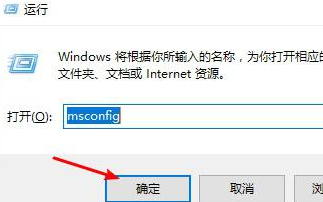
2、找到“引导”,把“安全引导”√上,回车确定或点击“确定”按钮。
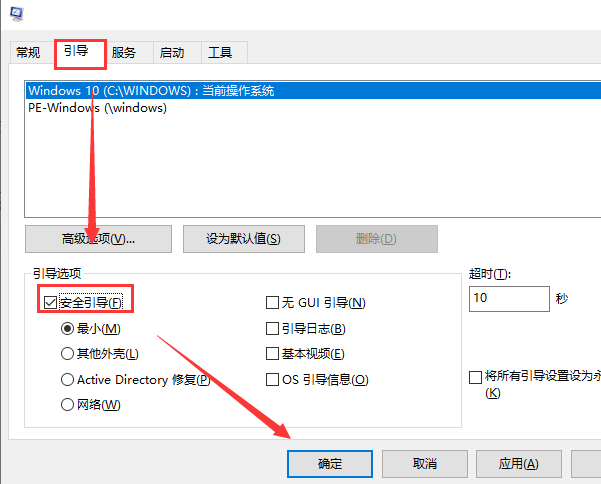
3、点击“重新启动”即可进入“安全模式”。
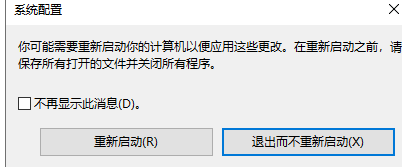
4、不需要再进安全模式的话,回到系统配置的界面,点击勾选启动选择中的“正常启动”即可。
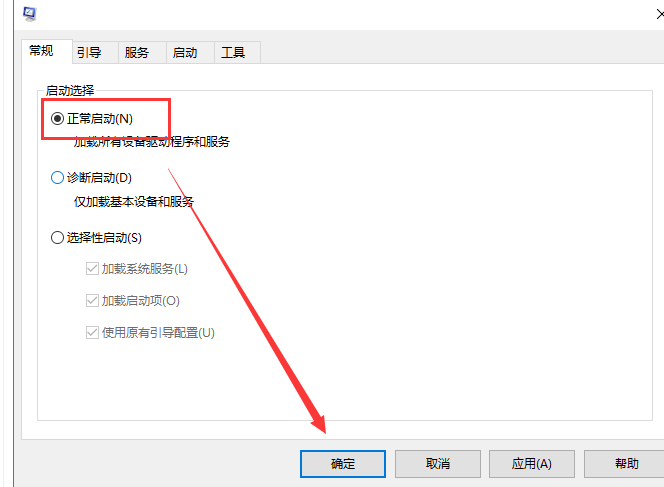
以上两种方法都可以进入win10的安全模式,如果进入安全模式还是解决不了你的问题的话,可以百度搜索小白系统官网详细了解重装系统。
 有用
26
有用
26


 小白系统
小白系统


 1000
1000 1000
1000 1000
1000 1000
1000 1000
1000 1000
1000 1000
1000 1000
1000 1000
1000 1000
1000猜您喜欢
- win10版本号怎么查看图文教程..2021/04/21
- win10系统怎么还原电脑系统2021/05/17
- 深度技术windows1064位旗舰版系统下载..2017/06/19
- 下载使用系统之家win10靠谱吗..2021/02/13
- win10卡顿严重完美解决的详细介绍..2022/02/19
- 详解电脑组装机装win10系统教程..2021/05/15
相关推荐
- 联想win10重装系统的详细教程..2021/10/09
- win10系统重装后小白软件怎么还原成wi..2022/07/14
- 华为电脑在线安装win10系统2020/09/28
- win10应用商店,小编教你win10应用商店..2018/08/21
- 小编教你win10系统怎么样2017/10/13
- win10激活密匙激活不了怎么办..2023/04/15

















